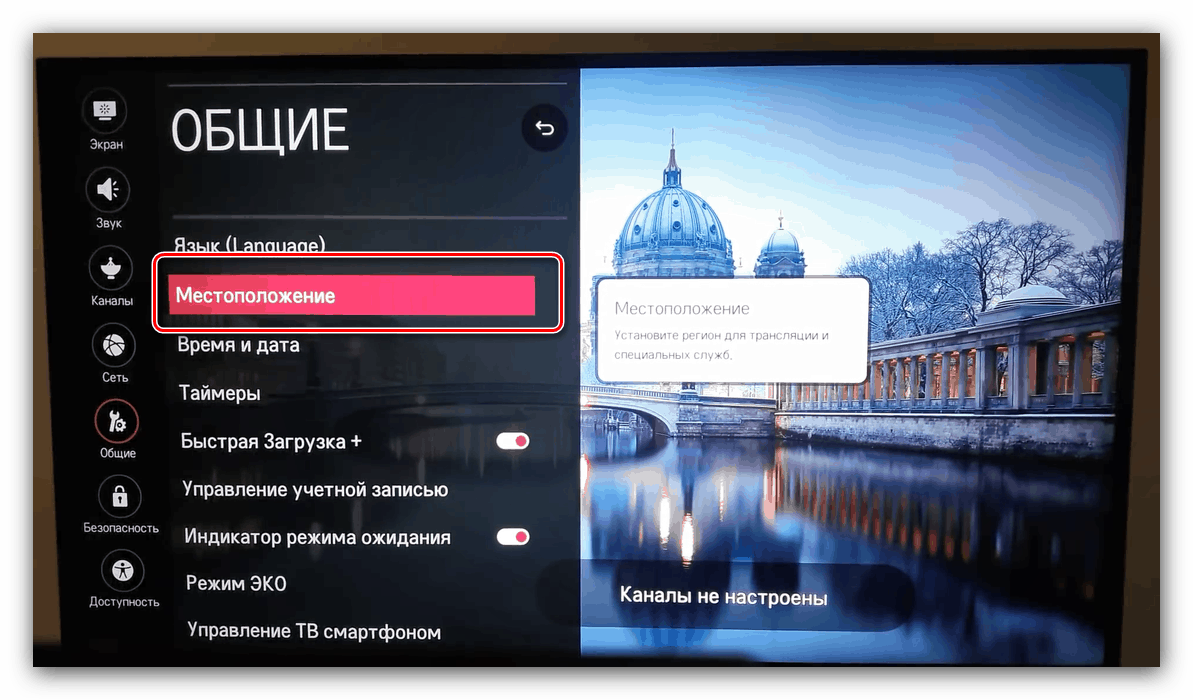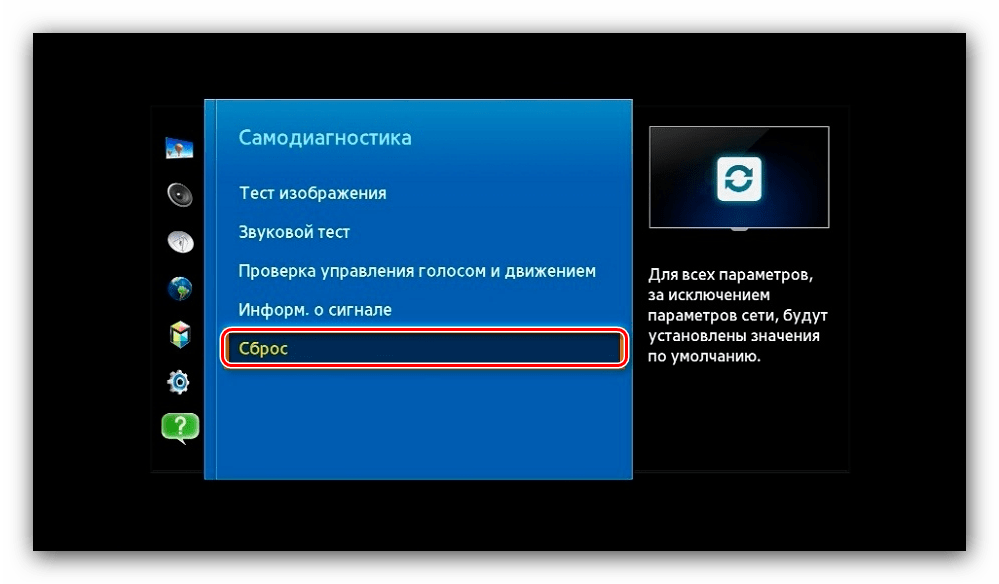Dlaczego YouTube nie działa w telewizji?
Smart TV stają się coraz bardziej popularne, ponieważ oferują lepszą rozrywkę, w tym oglądanie filmów na YouTube. Ostatnio jednak odpowiednia aplikacja przestaje działać lub całkowicie znika z telewizora. Dzisiaj chcemy powiedzieć, dlaczego tak się dzieje, i czy można przywrócić funkcjonalność YouTube.
Treść
Dlaczego YouTube nie działa
Odpowiedź na to pytanie jest prosta - Google, właściciele YouTube, stopniowo zmieniają interfejs rozwoju (API), który jest wykorzystywany przez aplikacje do oglądania filmów. Nowe interfejsy API są z reguły niekompatybilne ze starymi platformami programowymi (przestarzałe wersje Androida lub webOS), dlatego aplikacja zainstalowana na telewizorze domyślnie przestaje działać. To stwierdzenie dotyczy telewizji wydanej w 2012 r. I wcześniej. W przypadku takich urządzeń rozwiązanie tego problemu, w przybliżeniu, jest nieobecne: najprawdopodobniej aplikacja YouTube wbudowana w oprogramowanie układowe lub pobrana ze sklepu nie będzie już działać. Niemniej jednak istnieje kilka alternatyw, o których chcemy porozmawiać poniżej.
Jeśli problemy z aplikacją YouTube są obserwowane na nowych telewizorach, przyczyną tego może być wiele. Rozważymy je, a także powiemy o metodach rozwiązywania problemów.
Rozwiązania telewizyjne wydane po 2012 roku
Na stosunkowo nowych telewizorach z funkcją Smart TV zainstalowana jest zaktualizowana aplikacja YouTube, więc problemy w jej pracy nie są związane ze zmianą interfejsu API. Możliwe, że wystąpiła jakaś awaria oprogramowania.
Metoda 1: Zmień kraj usługi (telewizory LG)
Nowe telewizory LG czasami mają nieprzyjemny błąd, gdy LG Content Store i przeglądarka internetowa również spadają wraz z YouTube. Najczęściej dzieje się tak w przypadku telewizorów zakupionych za granicą. Jednym z rozwiązań problemu, który pomaga w większości przypadków, jest zmiana kraju świadczenia usług na Rosję. Działaj w ten sposób:
- Naciśnij przycisk „Dom” , aby przejść do głównego menu telewizora. Następnie najedź kursorem na ikonę koła zębatego i naciśnij „OK”, aby przejść do ustawień, w których wybierz opcję „Lokalizacja” .
![Otwórz lokalizację, aby zmienić region LG, aby YouTube mógł wrócić do pracy.]()
Dalej - „Krajowa transmisja”.
- Wybierz „Rosja” . Ta opcja powinna być wybrana przez wszystkich użytkowników niezależnie od bieżącego kraju lokalizacji ze względu na specyfikę europejskiego oprogramowania wewnętrznego telewizora. Uruchom ponownie telewizor.
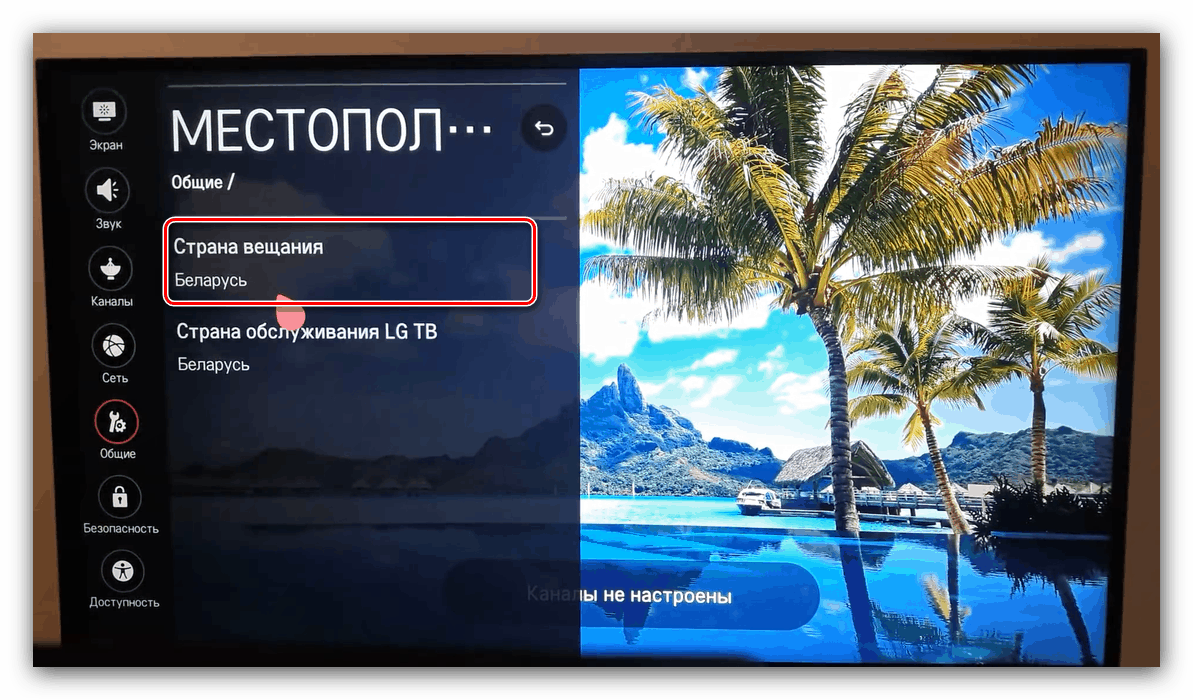
Jeśli pozycja „Rosja” nie znajduje się na liście, musisz uzyskać dostęp do menu usługi telewizyjnej. Można to zrobić za pomocą panelu serwisowego. Jeśli tego nie ma, ale istnieje smartfon z Androidem z portem podczerwieni, możesz skorzystać z kolekcji aplikacji pilotów, w szczególności MyRemocon.
Pobierz MyRemocon ze sklepu Google Play
- Zainstaluj aplikację i uruchom. W oknie wyszukiwania pojawią się piloty, wprowadź w nim usługę lg kombinacji liter i kliknij przycisk wyszukiwania.
- Pojawi się lista znalezionych ustawień. Wybierz zaznaczony na poniższym zrzucie ekranu i kliknij „Pobierz” .
- Poczekaj, aż żądana konsola zostanie załadowana i zainstalowana. Rozpocznie się automatycznie. Znajdź na nim przycisk „Menu serw.” I naciśnij go, wskazując port podczerwieni telefonu na telewizor.
- Najprawdopodobniej zostaniesz poproszony o podanie hasła. Wprowadź kombinację 0413 i potwierdź wpis.
- Zostanie wyświetlone menu usługi LG. Potrzebny element nosi nazwę „Opcje obszaru” , przejdź do niego.
- Podświetl pozycję „Opcja obszaru” . Musisz wprowadzić kod regionu, którego potrzebujesz. Kod dla Rosji i innych krajów WNP wynosi 3640 , wprowadź go.
- Region zostanie automatycznie zmieniony na „Rosja”, ale na wszelki wypadek sprawdź metodę z pierwszej części instrukcji. Aby zastosować ustawienia, uruchom ponownie telewizor.
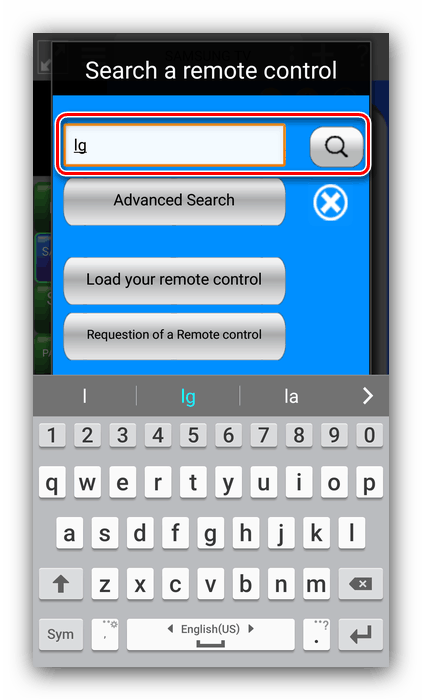
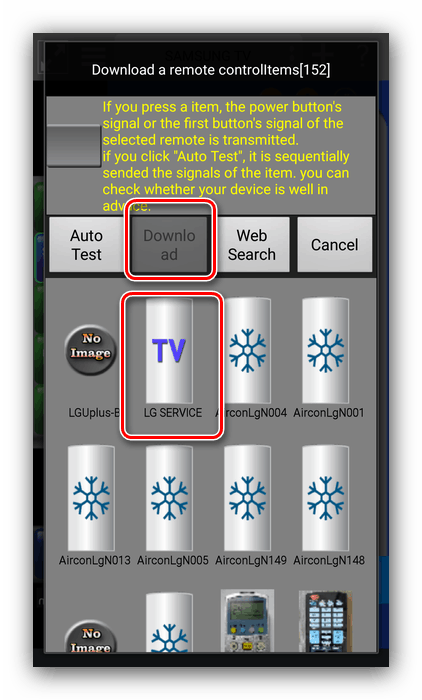
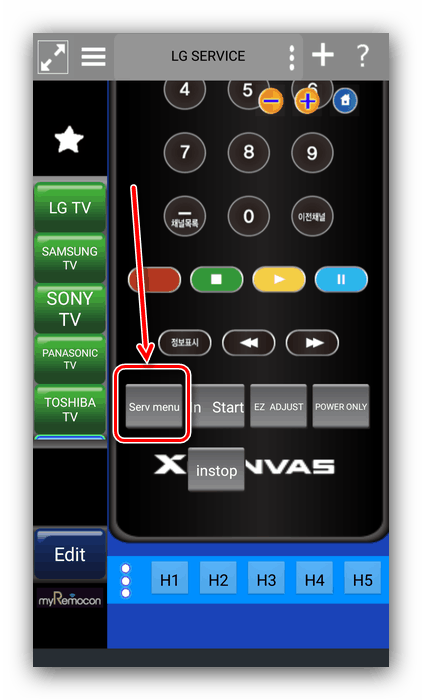
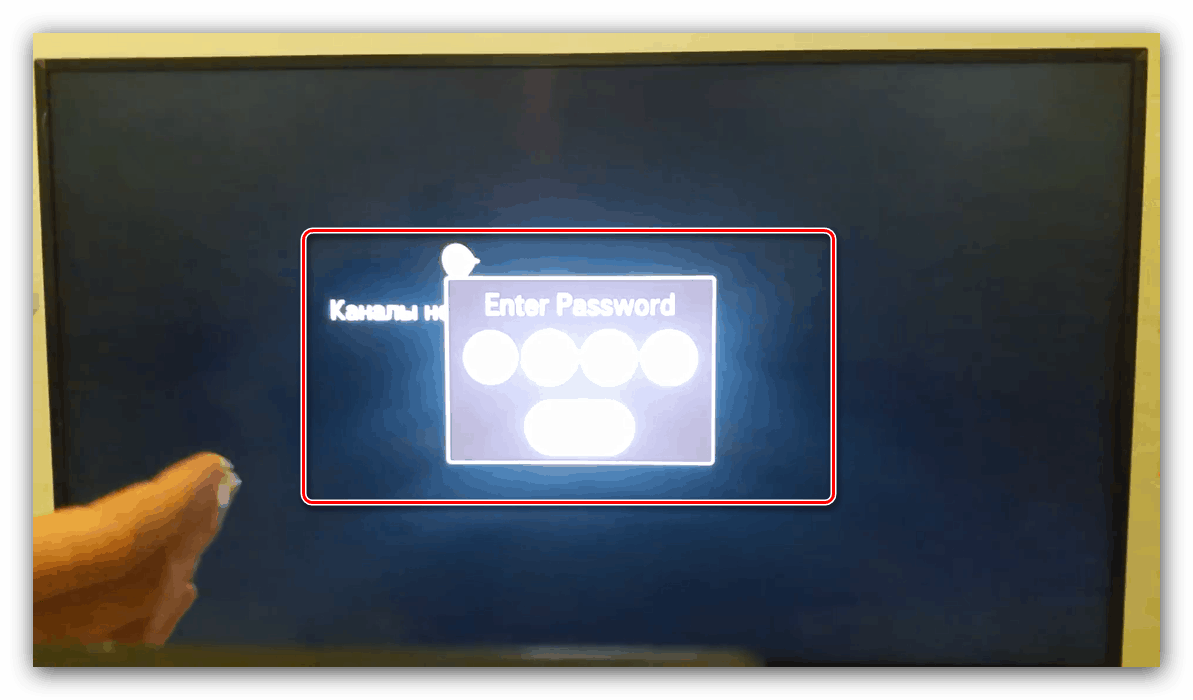
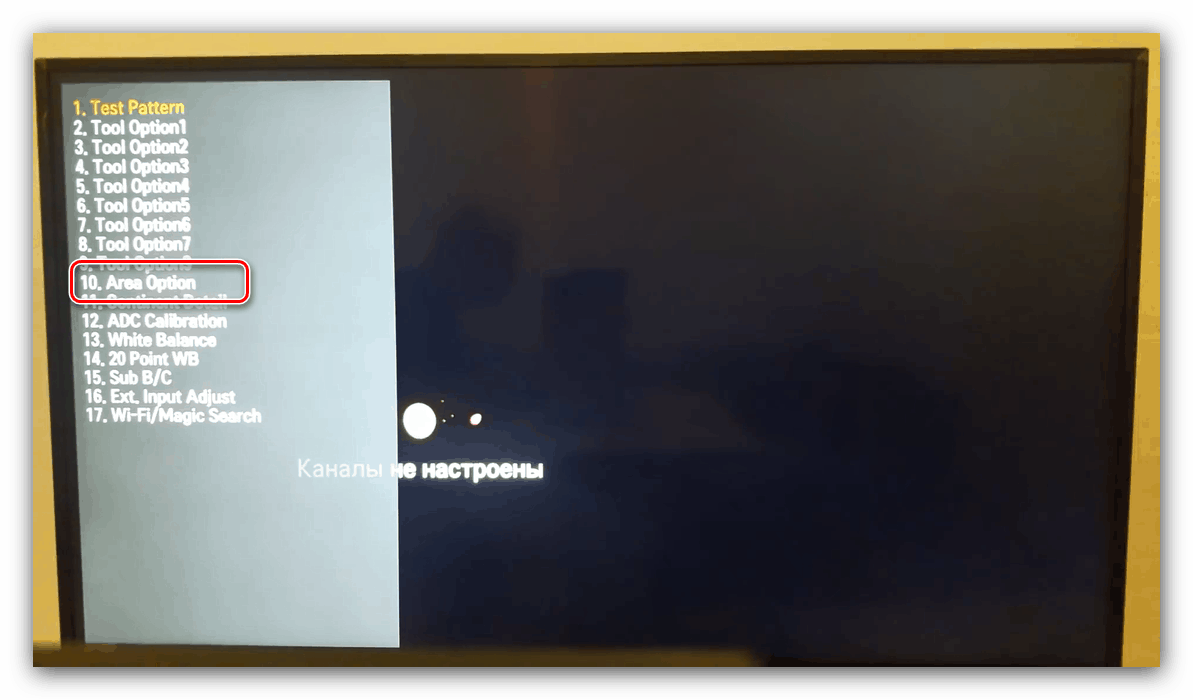

Po tych manipulacjach YouTube i inne aplikacje powinny działać tak, jak powinny.
Metoda 2: Zresetuj ustawienia telewizora
Możliwe, że źródłem problemu jest awaria oprogramowania, która pojawiła się podczas działania telewizora. W takim przypadku należy spróbować przywrócić ustawienia fabryczne.
Uwaga! Procedura resetowania polega na usunięciu wszystkich ustawień użytkownika i aplikacji!
Pokazujemy reset fabryczny na przykładzie telewizora Samsung - procedura dla urządzeń innych producentów różni się jedynie lokalizacją niezbędnych opcji.
- Na pilocie z telewizora naciśnij przycisk „Menu” , aby uzyskać dostęp do głównego menu urządzenia. Przejdź do pozycji „Wsparcie” .
- Wybierz „Reset” .
![Zresetuj ustawienia telewizora. Aby włączyć YouTube]()
System poprosi o wprowadzenie kodu bezpieczeństwa. Domyślna wartość to 0000 , wprowadź ją.
- Potwierdź zamiar zresetowania ustawień, klikając „Tak” .
- Ponownie ustaw telewizor.
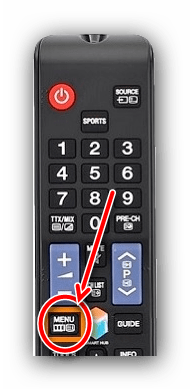
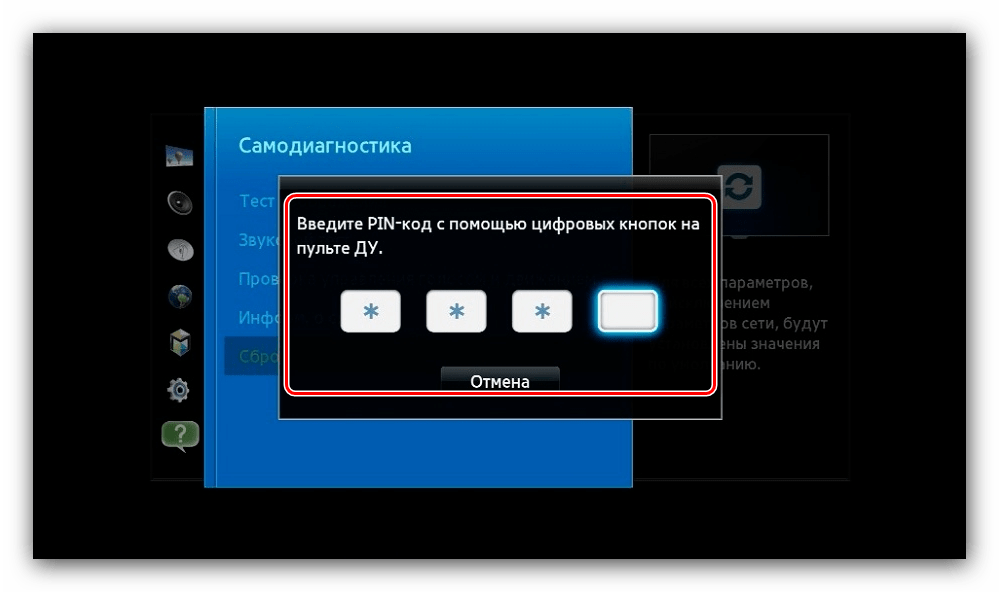
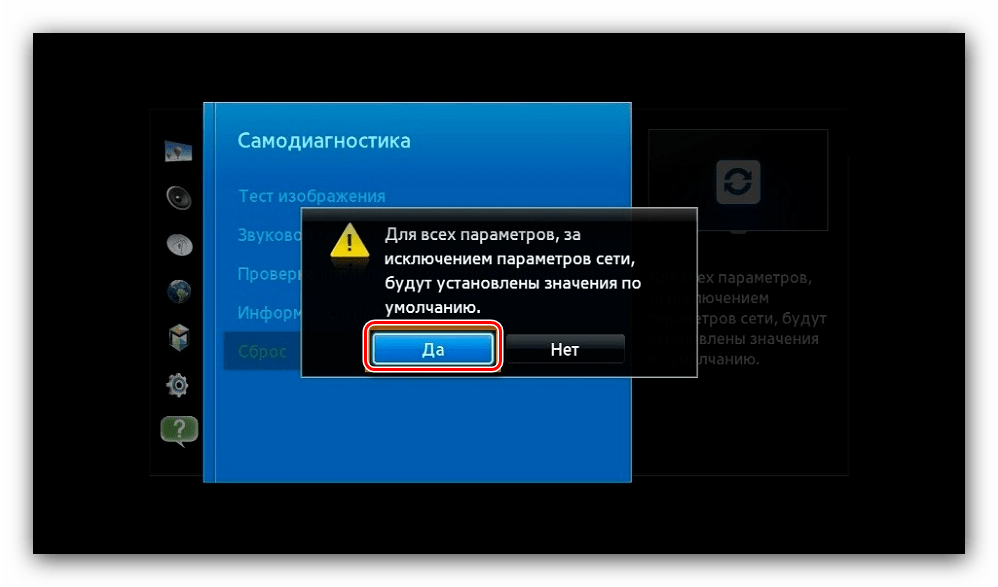
Zresetowanie ustawień pozwoli YouTube przywrócić jego funkcjonalność, jeśli przyczyną problemu była awaria oprogramowania w ustawieniach.
Rozwiązanie dla telewizorów starszych niż 2012
Jak już wiemy, programowe przywracanie funkcjonalności natywnej aplikacji YouTube nie jest możliwe. Jednak to ograniczenie można obejść w dość prosty sposób. Istnieje możliwość podłączenia smartfona do telewizora, z którego transmisja będzie transmitowana na dużym ekranie. Poniżej znajduje się link do instrukcji podłączania smartfona do telewizora - jest on przeznaczony zarówno do połączeń przewodowych, jak i bezprzewodowych. 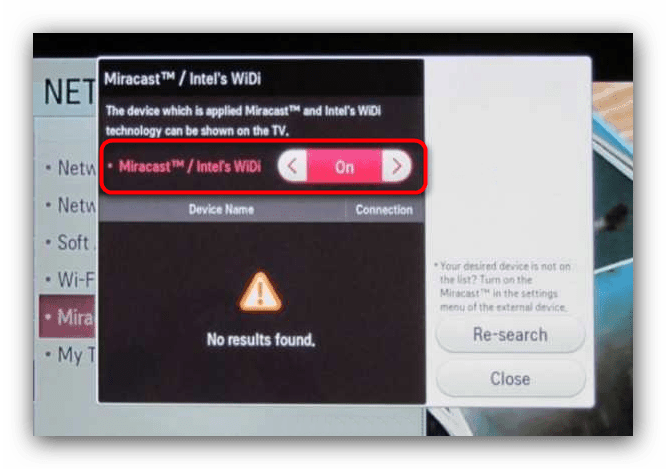
Więcej szczegółów: Podłączamy smartfon z Androidem do telewizora
Jak widać, naruszenie w serwisie YouTube jest możliwe z wielu powodów, w tym z powodu zakończenia wsparcia dla aplikacji. Istnieje również kilka metod rozwiązywania problemów, które zależą od producenta i daty produkcji telewizora.